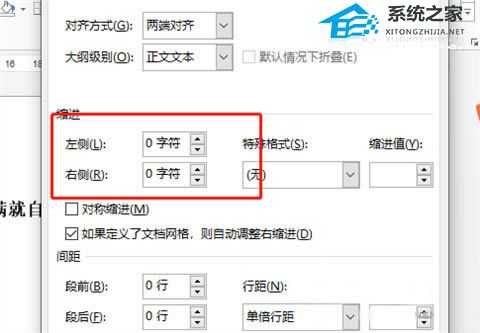站长资源电脑基础
Word文字一行不满自动换行怎么解决?
简介Word文字一行不满自动换行怎么解决?Word文字一行不满自动换行怎么解决?Word是款超多人都在使用的文档编辑软件,近期由于用户在使用Word时遇到了文字一行没满就换行了,而且按退回也是没用的。那
Word文字一行不满自动换行怎么解决?
Word文字一行不满自动换行怎么解决?Word是款超多人都在使用的文档编辑软件,近期由于用户在使用Word时遇到了文字一行没满就换行了,而且按退回也是没用的。那么遇到这一问题应该如何解决呢?下面我们来看看小编带来的解决教程吧。
解决方法:
1、这里首先新建并打开一个word文档,之后我做简单操作,使它出现上述word一行没满就换行的情况。
2、我们将文字全部选中,之后鼠标右键单击选择【段落】,或者从工具栏直接找到【段落】选项,之后点击打开段落设置。我们可以看到,在【缩进和间距】的设置选项里,有缩进的相关参数,红框中右侧是缩进20字符。
3、设置缩进的字符,在“右侧”要设置为“0”字符,之后点击确定按钮,就可解决半截换行的问题。
当然,也会存在直接输入是光标就出现在半截,同时后边也到不了最右侧就换行的情况,这是因为左右都设置了缩进。
此时,只要同样选中内容,之后还是按照上述步骤将缩进字符左右侧都进行调整即可。